|
“ء’è‚جŒأ‚¢ƒAƒvƒٹ‚ھپAWin11‚إ“®چى‚µ‚ب‚¢ژ–‚ھ”»‚èپAWindows10‚ة–ك‚·پB
Œ»چs‚جƒXƒgƒٹپ[ƒgƒrƒ…پ[‚ًچXگV‚µپAپuKerkytheaپv—p‚ة360“xƒpƒmƒ‰ƒ}‰و‘œ‚ئ‚µ‚ؤژو‚èچ‚ٌ‚إ•غ‘¶پB
‘¾—z‚جƒ^ƒCƒ€ƒ]پ[ƒ“‚ًگف’èپB
چ‘پA’nˆو‚جپAˆـ“xپAŒo“x‚ً•ں‰ھ‚ةچ‡‚ي‚¹‚éپBپ@پi•\ژ¦‚·‚éƒ^ƒCƒ€ƒ]پ[ƒ“پEƒeپ[ƒuƒ‹‚جچ€–ع‚ًپAChatGPT‚إپA“ْ–{Œê‚ة•دٹ·‚µ‚ؤژg—pپj
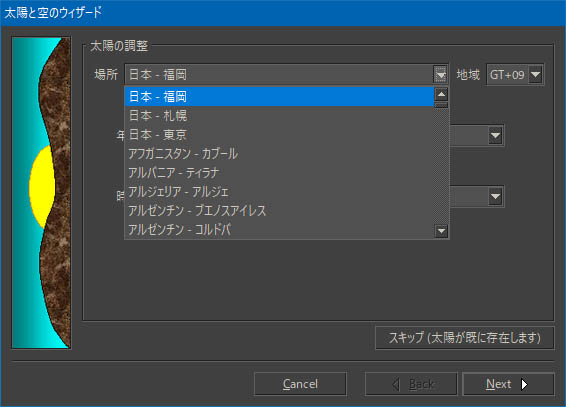
‹َ‚جچ€–ع‚ًƒpƒmƒ‰ƒ}360‚ةگف’èپBپ@ˆê‚آڈم‚جچ€–ع‚ح”¼‹…پB
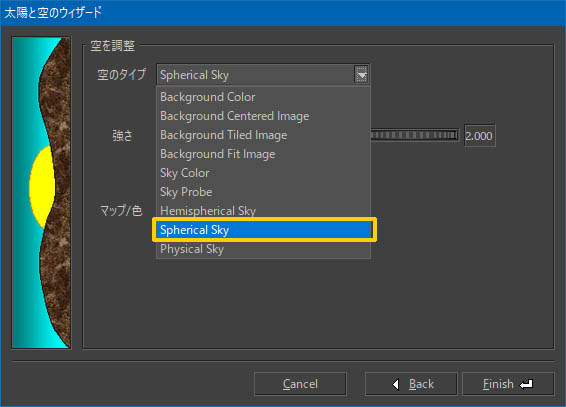
ƒ}ƒeƒٹƒAƒ‹•زڈW’†‚ج‰و–تپBپ@‹َ‚إگف’肵‚½ƒ}ƒeƒٹƒAƒ‹‚ح360“xƒrƒ…پ[پB
“K“–‚ةƒ}ƒeƒٹƒAƒ‹‚ًگف’èپBپ@ƒOƒ‰ƒX‚ةŒْ‚ف‚ھ‚ب‚¢‚½‚كپA‘م‘ض‚جƒ}ƒeƒٹƒAƒ‹‚ًƒZƒbƒgپB

پyƒŒƒ“ƒ_ƒٹƒ“ƒO‰و‘œپz
ƒ^ƒCƒ€ƒ]پ[ƒ“‚ح•ں‰ھ..پ@ڈêڈٹ‚ح“ىژFپEٹ}چ¹پBپ@Œ»ژ“_‚إگA•¨‚جƒXƒyƒLƒ…ƒ‰پ[‚ح–¢گف’èپB

گA•¨‚جƒXƒyƒLƒ…ƒ‰پ[‚ًگف’è

چ²‘½–¦‚جٹCپBپ@گA•¨‚جƒXƒyƒLƒ…ƒ‰پ[‚ح–¢گف’è

ƒeƒXƒg—pپAگف’è–¢ٹ®گ¬‚جƒtƒ@ƒCƒ‹‚ً“Y•tپB
“Y•tƒtƒ@ƒCƒ‹‚ً‰ً“€‚µ‚½‚çپuKerkythea 2008پv‚ً‹N“®‚µ‚ؤپukasasa.kzxپv‚ًٹJ‚¢‚ؤ‚‚¾‚³‚¢پB
ƒپƒjƒ…پ[‚©‚çپAپu•\ژ¦پvپ¨پu’²گ®پvپ¨پuƒ\ƒٹƒbƒhƒŒƒ“ƒ_ƒٹƒ“ƒOپv‚ئگi‚فپAٹeƒ}ƒeƒٹƒAƒ‹‚جگف’è‚ً‚µ‚ـ‚·پBپ@ƒŒƒ“ƒ_ƒٹƒ“ƒOژہچsژ‚حPC‚ة‰‚¶‚½ƒXƒŒƒbƒhگف’è‚ً–Y‚ꂸ‚ةپI
 “Y•tƒtƒ@ƒCƒ‹
|